
Русификацията на Windows е необходима, ако компютърът има операционна система на чужд език. Ситуациите могат да бъдат различни: компютър е купен в чужбина (естествено, че няма руски език), потребителят независимо инсталира операционната система на компютъра на английски (или който и да е друг) език и т.н..
За съжаление не всички владеят чужди езици. Следователно, за пълноценната операция, потребителят ще трябва да инсталира руския език в Windows, за да промени езика на интерфейса на Windows.
Съдържание:- Характеристики на инсталирането на руския език в Windows
- Как да инсталирате руски език на интерфейса в Windows 10 (1 метод)
- Русификация на Windows 10 (2 метод)
- Изводи на статията
Как да промените езика на Windows на руски? За да направите това, трябва да изтеглите и инсталирате в операционната руския пакет на руски език за локализиране на системата. След като инсталирането на езиковия пакет приключи, Windows ще работи на руски език.
Характеристики на инсталирането на руския език в Windows
В тази статия ще разгледаме процеса на русификация на Windows 10. Процесът на изтегляне и инсталиране на руския езиков пакет минава директно от системните настройки: използване на онлайн и офлайн инсталация.
Русификацията на Windows 7 и Windows 8.1 следва следния алгоритъм (в Windows 10 тази процедура е същата):
- изтеглете руския езиков пакет, като стартирате изтеглянето от системните настройки или кликнете върху връзката https://support.microsoft.com/ru-ru/help/14236/language-packs;
- Инсталирайте руския езиков пакет;
- отидете в настройките на Windows, изберете руски като основен език на операционната система;
- рестартирайте компютъра си.
В тази статия ще ви кажа как да промените езика на Windows 10 на руски в операционната система Windows 10 LTSB (Windows 10 Enterprise LTSB), която по подразбиране няма руски език на интерфейса. В други издания на Windows 10 процесът на русификация е подобен.
Как да инсталирате руски език на интерфейса в Windows 10 (1 метод)
В операционната система Windows 10 отидете в менюто "Старт", щракнете върху "Настройка" (Опции). В прозореца "Настройка" изберете секцията "Време и език"..
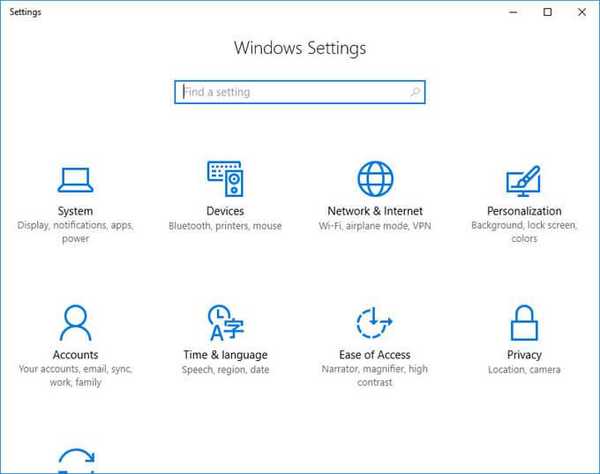
В прозореца за настройки отворете „Регион и език“ (Регион и език). В секцията „Езици“ кликнете върху бутона „Добавяне на език“..
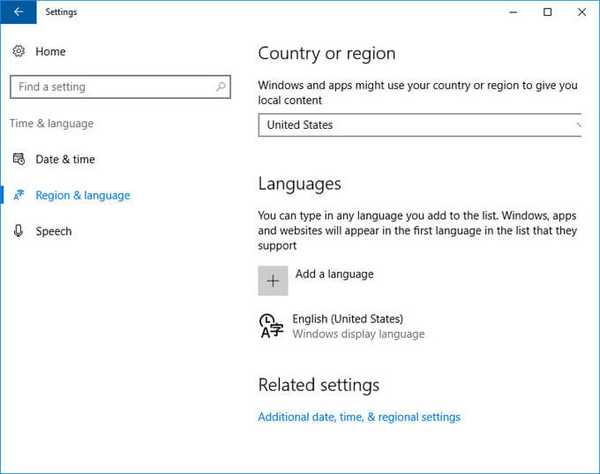
В прозореца „Добавяне на език“ изберете руски (руски, руски).
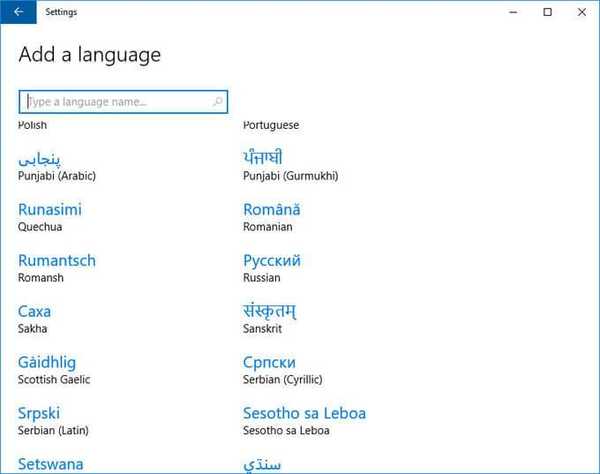
След това руският език ще се появи в списъка с добавени езици на второ място. Руският език все още не е изтеглен и не е инсталиран на Windows.
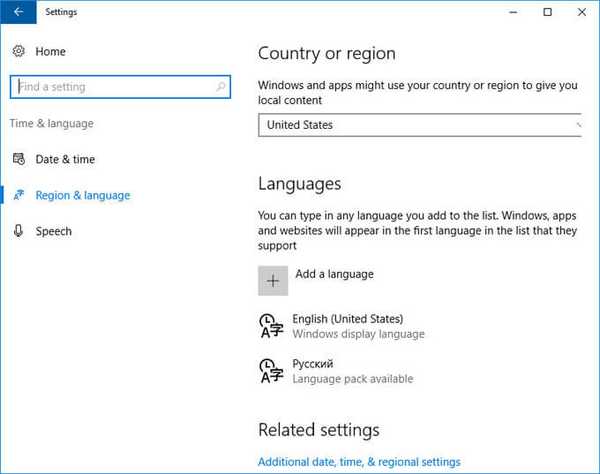
Маркирайте „руски“, в езиковата област ще се появят три бутона. Кликнете върху бутона "Опции".
След това ще се отвори прозорецът за задаване на параметри на руски език. Тук се предлага да изтеглите руския езиков пакет за Windows 10, да активирате пълната поддръжка за буквата "ё" (по подразбиране тази функция е деактивирана в руските версии на Windows), изтеглете гласов пакет, добавете клавиатура.
Кликнете върху бутона "Изтегляне", за да изтеглите и инсталирате руския език.
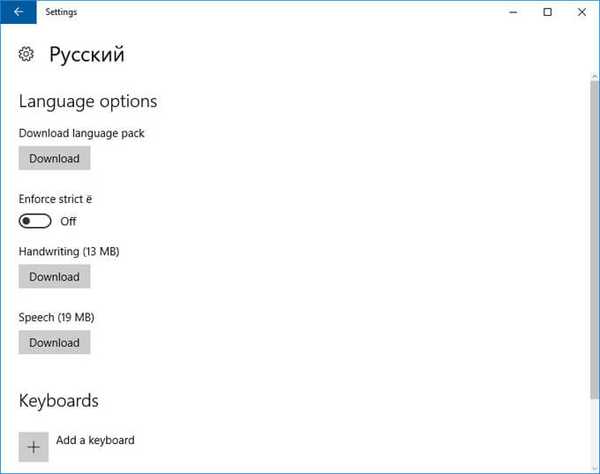
След това ще започне изтеглянето и инсталирането на руския езиков пакет на компютъра. Този процес ще отнеме известно време..
След като инсталацията на руския език приключи, в настройките на езика се появява съобщението: "Езиков пакет е инсталиран"..
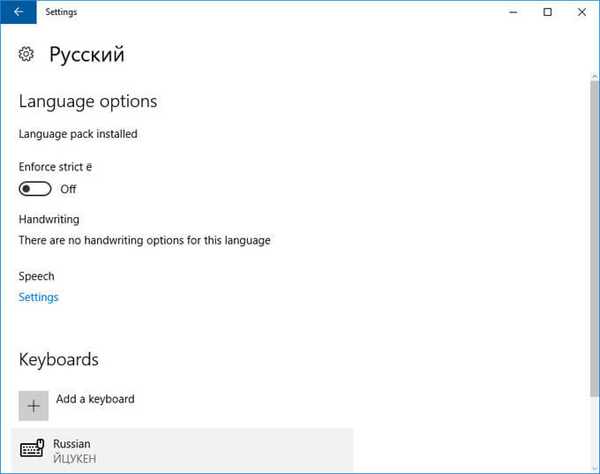
Въведете "Регион и език", маркирайте "Руски", кликнете върху бутона "Задаване по подразбиране" (Използвайте като основен език).
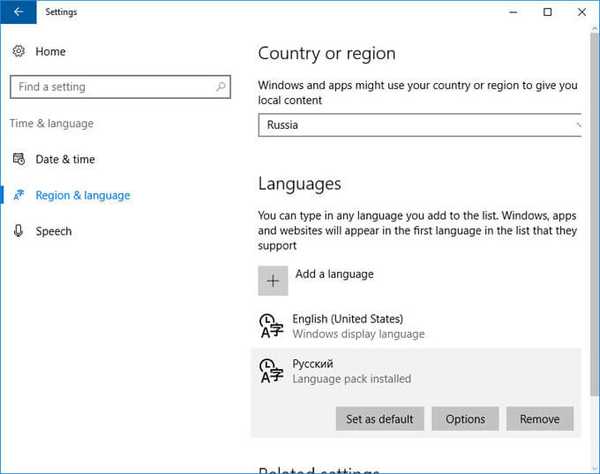
След това руският език ще се премести на първо място в списъка на поддържаните езици. Това означава, че руският език ще се използва по подразбиране в операционната система Windows 10.
Рестартирайте компютъра. След като започнете, ще видите, че интерфейсът на Windows 10 работи на руски език.

По-нататък по желание, променете времето и други регионални стандарти.
Може да се интересувате също от:- Как да деактивирате автоматично рестартиране на Windows - 9 начина
- Режим на игра в Windows 10
Русификация на Windows 10 (2 метод)
За втората версия на инсталирането на руския език в Windows 10 ще ви е необходим предварително изтеглен руски езиков пакет. Локализираният езиков пакет под формата на файл с разширението ".cab" трябва да съответства на версията и битовата дълбочина на операционната система, инсталирана на системния компютър.
- Отидете в менюто "Старт", изпълнете командния ред като администратор.
- В прозореца на командния ред въведете командата "lpksetup" (без кавички), натиснете клавиша "Enter".
- В прозореца, който се отваря, кликнете върху бутона "Инсталиране на езици на дисплея".
- В следващия прозорец трябва да изберете пътя към пакета с руски език, който преди това сте изтеглили на компютъра. Използвайки бутона "Преглед", изберете файла с разширението ".cab" и натиснете бутона "Напред".
- След това приемете условията на лицензионното споразумение.
- Тогава ще започне процесът на инсталиране на руския език на компютъра.
- След като завършите инсталирането на езиковия пакет, отидете на системните настройки, в прозореца "Настройка", в опцията "Регион и език", в секцията "Езици", щракнете върху бутона "Добавяне на език", а след това в прозореца, който се отваря, изберете руски.
- Върнете се в настройките „Регион и език“, под руския език ще видите съобщението „Езиков пакет е инсталиран“ (езиковият пакет е инсталиран).
- Маркирайте „руски“ и след това кликнете върху бутона „Задай по подразбиране“. Руският език ще се премести в горната част на списъка с инсталирани езици.
- Рестартирайте компютъра си.
- Операционната система Windows 10 ще се зарежда на руски език.
Изводи на статията
Ако компютърът работи с Windows OS на чужд език, потребителят може да инсталира руския език в Windows 10, за да промени езика на интерфейса на операционната система на родния или желания език.
Свързани публикации:- Microsoft Easy Fix - инструмент за отстраняване на неизправности за Windows
- Как да възстановите Windows 10 до първоначалното му състояние
- Как да стартирате командния ред в Windows 10 - 5 начина
- Нощен режим в Windows 10
- Как да върна компютъра си на работния плот в Windows











